问答题设置表格外框线为1.5磅双实线,内框线为0.75磅单实线。
题目
问答题
设置表格外框线为1.5磅双实线,内框线为0.75磅单实线。
参考答案和解析
正确答案:
步骤1:选中整个表格,单击鼠标右键,在弹出的快捷菜单中选择“边框和底纹”命令,在弹出的【边框和底纹】对话框的“样式”中选择“双实线”,在“宽度”中选择“1.5磅”。
步骤2:在“设置”选项组中单击“自定义”按钮,在“样式”中选择“单实线”,在“宽度”中选择“0.75磅”,将鼠标光标移动到“预览”的表格中心位置,单击鼠标添加内线,单击“确定”按钮关闭对话框。
步骤1:选中整个表格,单击鼠标右键,在弹出的快捷菜单中选择“边框和底纹”命令,在弹出的【边框和底纹】对话框的“样式”中选择“双实线”,在“宽度”中选择“1.5磅”。
步骤2:在“设置”选项组中单击“自定义”按钮,在“样式”中选择“单实线”,在“宽度”中选择“0.75磅”,将鼠标光标移动到“预览”的表格中心位置,单击鼠标添加内线,单击“确定”按钮关闭对话框。
解析:
暂无解析
如果没有搜索结果,请直接 联系老师 获取答案。
相似问题和答案
第1题:
为此表格的外框线设置为3磅实线,填充底纹浅黄色,表中文字颜色设置为红色。
答案:点击“表格,选择,表格”,点击“表格和边框”按钮(“表格”按钮左边),点击“磅”右边的倒三角“▼”,点击“3磅”,点击浮动小工具栏“表格和边框”第二行第一个倒三角“▼”,点击第一行第一个,点击第二行第二个倒三角“▼”,点击最后一行第三个“浅黄色”,点击工具栏“字体颜色”(A),点击表格外其它空白处。
第2题:
问答题
设置表格标题(“各细分指标的权重”)为四号、蓝色、居中、加粗,文字效果设置为 “文本边框的实线”。并设置表格左右外边框为无边框、上下外边框为3磅黑色单实线;所有内框线为1磅黑色单实线。
正确答案:
①按题目要求设置表格标题字体。选中表格标题,在【开始】选项卡下,在【字体】组中,单击右侧的下三角对话框启动器,弹出“字体”对话框,单击“字体”选项卡,在“字号”中选择“四号”,“字体颜色”中选择“蓝色”,“字形”中选择“加粗”,单击“文字效果”按钮,弹出“设置文本效果格式”对话框,在“文本边框”选项卡中选择“实线”,单击“关闭”按钮,再单击“确定”按钮返回到编辑界面中。
②按题目要求设置表格标题对齐属性。选中表格标题,在【开始】选项卡下,在【段落】组中,单击“居中”按钮。
③按题目要求设置表格外框线无边框。选中整个表格,单击表格,在【表格工具】,【设计】选项卡下,在【表格样式】组中,单击“边框”按钮下拉列表,选择“左框线”和“右框线”选项。
④按题目要求设置表格外框线和内框线属性。选中整个表格,单击表格,在【表格工具】,【设计】选项卡下,在【绘图边框】组中设置“笔划粗细”为“3磅”,设置“笔样式”为“单实线”,设置“笔颜色”为“黑色”,此时鼠标变为“小蜡笔”形状,沿着边框线拖动设置外边框的属性。
(注:当鼠标单击“绘制表格”按钮后,鼠标变为“小蜡笔”形状,选择相应的线型和宽度,沿边框线拖动小蜡笔便可以对边框线属性进行设置。)按同样的操作设置内框线。
⑤保存文件。
①按题目要求设置表格标题字体。选中表格标题,在【开始】选项卡下,在【字体】组中,单击右侧的下三角对话框启动器,弹出“字体”对话框,单击“字体”选项卡,在“字号”中选择“四号”,“字体颜色”中选择“蓝色”,“字形”中选择“加粗”,单击“文字效果”按钮,弹出“设置文本效果格式”对话框,在“文本边框”选项卡中选择“实线”,单击“关闭”按钮,再单击“确定”按钮返回到编辑界面中。
②按题目要求设置表格标题对齐属性。选中表格标题,在【开始】选项卡下,在【段落】组中,单击“居中”按钮。
③按题目要求设置表格外框线无边框。选中整个表格,单击表格,在【表格工具】,【设计】选项卡下,在【表格样式】组中,单击“边框”按钮下拉列表,选择“左框线”和“右框线”选项。
④按题目要求设置表格外框线和内框线属性。选中整个表格,单击表格,在【表格工具】,【设计】选项卡下,在【绘图边框】组中设置“笔划粗细”为“3磅”,设置“笔样式”为“单实线”,设置“笔颜色”为“黑色”,此时鼠标变为“小蜡笔”形状,沿着边框线拖动设置外边框的属性。
(注:当鼠标单击“绘制表格”按钮后,鼠标变为“小蜡笔”形状,选择相应的线型和宽度,沿边框线拖动小蜡笔便可以对边框线属性进行设置。)按同样的操作设置内框线。
⑤保存文件。
解析:
暂无解析
第3题:
在考生文件夹下,打开文档WORD2.DOC,按照要求完成下列操作并以该文件名(WORD2.DOC)保存文档。
(1)插入一6行6列表格,设置表格列宽为2厘米、行高为0.4厘米;设置表格外框线为1.5磅绿色单实线、内框线为0.5磅绿色单实线。
(2)将第一行所有单元格合并并设置该行为黄色底纹
正确答案:
首先在“考试系统”中选择【答题→字处理题Word2.doe】命令,将文档“Word2.doc”打开。
步骤1选择【表格→插入→表格】命令,在弹出的“插入表格”对话框的“列数”中输入…6,在“行数”中输入…6,并单击“确定”按钮。
步骤2选择整个表格,单击鼠标右键,在弹出的快捷菜单中选择“表格属性”命令,在弹出的“表格属性”对话框“列”中勾选“指定宽度”,在其后的文本框中输入“2厘米”。
步骤3在“行”中勾选“指定高度”,在其后的文本框中输入“0.4厘米”,在“行高值是”中选择“固定值”。
步骤4选中整个表格,单击鼠标右键,在弹出的快捷菜单中选择“边框和底纹”命令,在弹出的“边框和底纹”对话框的“线型”中选择“单实线”,在“宽度”中选择“l.5磅”,在“颜色”中选择“绿色”。
步骤5在“设置”中选择“白定义”,在“线型”中选择“单实线”,在“宽度”中选择“0.5磅”,在“颜色”中选择“绿色”,将鼠标光标移动到“预览”的表格中心位置,单击鼠标添加内线。
步骤6选择表格的第l行,单击鼠标右键,在弹出的快捷菜单中选择“合并单元格”命令,将第1行中的所有单元格合并,选择【格式→边框和底纹】命令,在弹出的“边框和底纹”对话框“底纹”的“填充”中选择“黄色”。
首先在“考试系统”中选择【答题→字处理题Word2.doe】命令,将文档“Word2.doc”打开。
步骤1选择【表格→插入→表格】命令,在弹出的“插入表格”对话框的“列数”中输入…6,在“行数”中输入…6,并单击“确定”按钮。
步骤2选择整个表格,单击鼠标右键,在弹出的快捷菜单中选择“表格属性”命令,在弹出的“表格属性”对话框“列”中勾选“指定宽度”,在其后的文本框中输入“2厘米”。
步骤3在“行”中勾选“指定高度”,在其后的文本框中输入“0.4厘米”,在“行高值是”中选择“固定值”。
步骤4选中整个表格,单击鼠标右键,在弹出的快捷菜单中选择“边框和底纹”命令,在弹出的“边框和底纹”对话框的“线型”中选择“单实线”,在“宽度”中选择“l.5磅”,在“颜色”中选择“绿色”。
步骤5在“设置”中选择“白定义”,在“线型”中选择“单实线”,在“宽度”中选择“0.5磅”,在“颜色”中选择“绿色”,将鼠标光标移动到“预览”的表格中心位置,单击鼠标添加内线。
步骤6选择表格的第l行,单击鼠标右键,在弹出的快捷菜单中选择“合并单元格”命令,将第1行中的所有单元格合并,选择【格式→边框和底纹】命令,在弹出的“边框和底纹”对话框“底纹”的“填充”中选择“黄色”。
第4题:
问答题
将“生产厂家”列(主要关键字)以“拼音”类型、“分辨率(bit)”列(次要关键字)以“数字”类型升序排序表格内容;设置表格外框线为3磅红色单实线、内框线为1磅红色单实线。
正确答案:
①按照题目要求为表格排序。选中表格,在【布局】功能区的【数据】分组中,单击“排序”按钮,弹出“排序”对话框。设置“主要关键字”为“生产厂家”,设置“类型”为“拼音”,然后选中“升序”;设置“次要关键字”为“分辨率(bit)”,设置“类型”为“数字”,然后选中“升序”;在“列表”选项组中选中“有标题行”选项,单击“确定”按钮。
②按题目要求设置表格外侧框线和内部框线属性。单击表格,在【设计】功能区的【绘图边框】分组中,设置“笔画粗细”为“3磅”,设置“笔样式”为“单实线”,设置“笔颜色”为“红色”,此时鼠标变为“小蜡笔”形状,沿着边框线拖动设置外侧框线的属性。
注:当鼠标单击“绘制表格”按钮后,鼠标变为“小蜡笔”形状,选择相应的线型和宽度,沿边框线拖动小蜡笔便可以对边框线属性进行设置。按同样操作设置内部框线为“I磅”、“单实线”、“红色”。
③保存文件。
①按照题目要求为表格排序。选中表格,在【布局】功能区的【数据】分组中,单击“排序”按钮,弹出“排序”对话框。设置“主要关键字”为“生产厂家”,设置“类型”为“拼音”,然后选中“升序”;设置“次要关键字”为“分辨率(bit)”,设置“类型”为“数字”,然后选中“升序”;在“列表”选项组中选中“有标题行”选项,单击“确定”按钮。
②按题目要求设置表格外侧框线和内部框线属性。单击表格,在【设计】功能区的【绘图边框】分组中,设置“笔画粗细”为“3磅”,设置“笔样式”为“单实线”,设置“笔颜色”为“红色”,此时鼠标变为“小蜡笔”形状,沿着边框线拖动设置外侧框线的属性。
注:当鼠标单击“绘制表格”按钮后,鼠标变为“小蜡笔”形状,选择相应的线型和宽度,沿边框线拖动小蜡笔便可以对边框线属性进行设置。按同样操作设置内部框线为“I磅”、“单实线”、“红色”。
③保存文件。
解析:
暂无解析
第5题:
问答题
将表格标题段文字(“申办过程”)设置为四号蓝色黑体、居中,加删除线,设置红色方框:设置表格外框线为1.5磅蓝色双实线,内框为0.5磅红色单实线。
正确答案:
步骤1:选定表格标题文本,设置【开始】,【字体】分组中的“字体”、“字号”、“字体颜色”分别为“黑体”、“四号”、“蓝色”。单击同组的“删除线”按钮,再在【段落】分组中单击“居中”按钮。
步骤2:在【开始】,【段落】分组上,单击“下框线”按钮右侧的下拉按钮,在弹出的列表中选择“边框和底纹”命令,在【边框和底纹】对话框的“设置”中选择“方框”,在“颜色”中选择“红色”,在“应用于”中选择“文字”,单击“确定”按钮完成操作。
步骤3:选中整个表格,单击鼠标右键,在弹出的快捷菜单中选择“边框和底纹”命令,在弹出的【边框和底纹】对话框的“样式”中选择“双实线”,在“宽度”中选择“1.5磅”,在“颜色”中选择“蓝色”。
步骤4:在“设置”选项组中单击“自定义”按钮,在“样式”中选择“单实线”,在“宽度”中选择“0.5磅”,在“颜色”中选择“红色”,将鼠标光标移动到“预览”的表格中心位置,单击鼠标添加内线,单击“确定”按钮关闭对话框。
步骤1:选定表格标题文本,设置【开始】,【字体】分组中的“字体”、“字号”、“字体颜色”分别为“黑体”、“四号”、“蓝色”。单击同组的“删除线”按钮,再在【段落】分组中单击“居中”按钮。
步骤2:在【开始】,【段落】分组上,单击“下框线”按钮右侧的下拉按钮,在弹出的列表中选择“边框和底纹”命令,在【边框和底纹】对话框的“设置”中选择“方框”,在“颜色”中选择“红色”,在“应用于”中选择“文字”,单击“确定”按钮完成操作。
步骤3:选中整个表格,单击鼠标右键,在弹出的快捷菜单中选择“边框和底纹”命令,在弹出的【边框和底纹】对话框的“样式”中选择“双实线”,在“宽度”中选择“1.5磅”,在“颜色”中选择“蓝色”。
步骤4:在“设置”选项组中单击“自定义”按钮,在“样式”中选择“单实线”,在“宽度”中选择“0.5磅”,在“颜色”中选择“红色”,将鼠标光标移动到“预览”的表格中心位置,单击鼠标添加内线,单击“确定”按钮关闭对话框。
解析:
暂无解析
第6题:
问答题
将表格的标题段文字(“世博会小资料”)设置为四号蓝色黑体、居中;设置表格外框线为1磅蓝色单实线,内框线为0.5磅红色单实线。
正确答案:
步骤1:选择表格的标题文本,在【开始】,【字体】分组中,单击对话框启动器,在弹出的【字体】对话框的“中文字体”中选择“黑体”(西文字体保持默认选择),在“字号”中选择“四号”,在“字体颜色”中选择“蓝色”。单击“开始”选项卡中的“居中”按钮设置文本“居中对齐”。
步骤2:选中整个表格,单击鼠标右键,在弹出的快捷菜单中选择“边框和底纹”命令,在弹出的【边框和底纹】对话框的“样式”中选择“单实线”,在“颜色”中选择“蓝色”,在“宽度”中选择“l磅”。
步骤3:在“设置”选项组中单击“自定义”按钮,在“样式”中选择“单实线”,在“颜色”中选择“红色”,在“宽度”中选择“0.5磅”,将鼠标光标移动到“预览”的表格中心位置,单击鼠标添加内线,单击“确定”按钮关闭对话框。
步骤1:选择表格的标题文本,在【开始】,【字体】分组中,单击对话框启动器,在弹出的【字体】对话框的“中文字体”中选择“黑体”(西文字体保持默认选择),在“字号”中选择“四号”,在“字体颜色”中选择“蓝色”。单击“开始”选项卡中的“居中”按钮设置文本“居中对齐”。
步骤2:选中整个表格,单击鼠标右键,在弹出的快捷菜单中选择“边框和底纹”命令,在弹出的【边框和底纹】对话框的“样式”中选择“单实线”,在“颜色”中选择“蓝色”,在“宽度”中选择“l磅”。
步骤3:在“设置”选项组中单击“自定义”按钮,在“样式”中选择“单实线”,在“颜色”中选择“红色”,在“宽度”中选择“0.5磅”,将鼠标光标移动到“预览”的表格中心位置,单击鼠标添加内线,单击“确定”按钮关闭对话框。
解析:
暂无解析
第7题:
问答题
设置表格外框线和第一行与第二行间的内框线为1.5磅红色单实线,其余内框线为0.5磅红色单实线。
正确答案:
步骤1:全选表格,单击鼠标右键,在弹出的快捷菜单中选择“边框和底纹”命令,在弹出的【边框和底纹】对话框的“样式”中选择“单实线”,在“颜色”中选择“红色”,在“宽度”中选择“1.5磅”,单击“确定”按钮关闭对话框。
步骤2:选择表格中第1行以外的其他单元格,单击鼠标右键,在弹出的快捷菜单中选择“边框和底纹”命令,在弹出的【边框和底纹】对话框的“设置”中选择“自定义”,在“样式”中选择“单实线”,在“颜色”中选择“红色”,在“宽度”中选择“0.5磅”,将鼠标光标移动到“预览”窗口的中心位置单击鼠标添加内框线,单击“确定”按钮完成对表格的设置。
步骤1:全选表格,单击鼠标右键,在弹出的快捷菜单中选择“边框和底纹”命令,在弹出的【边框和底纹】对话框的“样式”中选择“单实线”,在“颜色”中选择“红色”,在“宽度”中选择“1.5磅”,单击“确定”按钮关闭对话框。
步骤2:选择表格中第1行以外的其他单元格,单击鼠标右键,在弹出的快捷菜单中选择“边框和底纹”命令,在弹出的【边框和底纹】对话框的“设置”中选择“自定义”,在“样式”中选择“单实线”,在“颜色”中选择“红色”,在“宽度”中选择“0.5磅”,将鼠标光标移动到“预览”窗口的中心位置单击鼠标添加内框线,单击“确定”按钮完成对表格的设置。
解析:
暂无解析
第8题:
在考生文件夹下,打开文档WORD2.DOC,按照要求完成下列操作并以该文件名(WORD2.DOC)
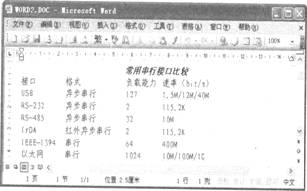
(2)设置外框线为1.5磅蓝色双实线、内框线为0:75磅红色单实线;并按。“负载能力”列降序排序表格内容。
正确答案:
首先在“考试系统”中选择【答题→字处理题Word2.doc】命令,将文档“Word2.doc”打开。
(1)转化并设置表格
设置前首先需要选择要转换的文本,然后对其进行转换设置,并依次完成其他的设置,其具体操作如下:
步骤1将文本中的后7行选中,选择【表格→转换→文字转换成表格】命令,在弹出的“将文本转换成表格”对话框中设置“文字分隔位置”为“制表符”。
步骤2选定全表,选择【表格→表格属性】命令,在弹出的“表格属性”对话框的“表格”中“对齐方式”里选择“届中”;在“列”中勾选“指定宽度”,设置其值为“3厘米”,单击“确定”按钮完成表格居中和列宽的设置。
步骤3选定全表的情况下单击工具栏上的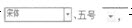 设置表格中字体为“宋体”,字号为“小五”。将鼠标光标移动到表格的内部,按住鼠标左键不放。拖动鼠标选择所有的单元格,再次单击“居中”按钮,表格中的文本将居中对齐。
设置表格中字体为“宋体”,字号为“小五”。将鼠标光标移动到表格的内部,按住鼠标左键不放。拖动鼠标选择所有的单元格,再次单击“居中”按钮,表格中的文本将居中对齐。
(2)设置边框线
选择表格后即可对其边框进行设置,其具体操作如下:
步骤1选中整个表格,单击鼠标右键,在弹出的快捷菜单中选择“边框和底纹”命令,在弹出的“边框和底纹”对话框“线型”中选择“双窄线”,在“颜色”中选择“蓝色”,在“宽度”中选择“1.5磅”,这时,我们在“预览”区发现整个表格的内外框线都被设置成蓝色、1.5磅双窄线了。
步骤2下面在我们设置内框线之前,必须要做的一项重要操作是:单击“边框和底纹”对话框中的“自定义”。
步骤3下面开始设置内线:在“线型”中选择“单实线”,在“颜色”中选择“红色”,在“宽度”中选择“0.75磅”,将鼠标光标移动到“预览”的表格中心位置,单击鼠标添加内线。
步骤4单击“确定”按钮完成对表格的设置。
(3)排序
步骤1将光标置入表格中,选择【表格→排序】命令,在弹出的“排序”对话框中设置:在“列表”选择“有标题行”,在“排序”对话框“依据”中选择“负载能力”,在“类型”中选择“数字”并选择“降序”。
步骤2单击“确定”按钮完成排序。
首先在“考试系统”中选择【答题→字处理题Word2.doc】命令,将文档“Word2.doc”打开。
(1)转化并设置表格
设置前首先需要选择要转换的文本,然后对其进行转换设置,并依次完成其他的设置,其具体操作如下:
步骤1将文本中的后7行选中,选择【表格→转换→文字转换成表格】命令,在弹出的“将文本转换成表格”对话框中设置“文字分隔位置”为“制表符”。
步骤2选定全表,选择【表格→表格属性】命令,在弹出的“表格属性”对话框的“表格”中“对齐方式”里选择“届中”;在“列”中勾选“指定宽度”,设置其值为“3厘米”,单击“确定”按钮完成表格居中和列宽的设置。
步骤3选定全表的情况下单击工具栏上的
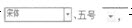 设置表格中字体为“宋体”,字号为“小五”。将鼠标光标移动到表格的内部,按住鼠标左键不放。拖动鼠标选择所有的单元格,再次单击“居中”按钮,表格中的文本将居中对齐。
设置表格中字体为“宋体”,字号为“小五”。将鼠标光标移动到表格的内部,按住鼠标左键不放。拖动鼠标选择所有的单元格,再次单击“居中”按钮,表格中的文本将居中对齐。 (2)设置边框线
选择表格后即可对其边框进行设置,其具体操作如下:
步骤1选中整个表格,单击鼠标右键,在弹出的快捷菜单中选择“边框和底纹”命令,在弹出的“边框和底纹”对话框“线型”中选择“双窄线”,在“颜色”中选择“蓝色”,在“宽度”中选择“1.5磅”,这时,我们在“预览”区发现整个表格的内外框线都被设置成蓝色、1.5磅双窄线了。
步骤2下面在我们设置内框线之前,必须要做的一项重要操作是:单击“边框和底纹”对话框中的“自定义”。
步骤3下面开始设置内线:在“线型”中选择“单实线”,在“颜色”中选择“红色”,在“宽度”中选择“0.75磅”,将鼠标光标移动到“预览”的表格中心位置,单击鼠标添加内线。
步骤4单击“确定”按钮完成对表格的设置。
(3)排序
步骤1将光标置入表格中,选择【表格→排序】命令,在弹出的“排序”对话框中设置:在“列表”选择“有标题行”,在“排序”对话框“依据”中选择“负载能力”,在“类型”中选择“数字”并选择“降序”。
步骤2单击“确定”按钮完成排序。
第9题:
问答题
将表格标题段文字(“逻辑子网划分”)设置为四号蓝色黑体、居中。设置表格外框线为l磅蓝色单实线,内框线为l磅绿色单实线;并按“主交换机端口数”列(依据“数字”类型)升序排序表格内容。
正确答案:
①按题目要求设置表格标题字体。选中表格标题,在【开始】功能区的【字体】分组中,单击“字体”按钮,弹出“字体”对话框。在“字体”选项卡中,设置“中文字体”为“黑体”,设置“字号”为“四号”,设置“字体颜色”为“蓝色”,单击“确定”按钮。
②按题目要求设置表格标题对齐属性。选中表格标题,在【开始】功能区的【段落】分组中,单击“居中”按钮。
③按题目要求设置表格外侧框线和内部框线属性。单击表格,在【设计】功能区的【绘图边框】分组中,设置“笔画粗细”为“l磅”,设置“笔样式”为“单实线”,设置“笔颜色”为“蓝色”,此时鼠标变为“小蜡笔”形状,沿着边框线拖动设置外侧框线的属性。
注:当鼠标单击“绘制表格”按钮后,鼠标变为“小蜡笔”形状,选择相应的线型和宽度,沿边框线拖动小蜡笔便可以对边框线属性进行设置。按同样操作设置内部框线为“l磅”、“单实线”、“绿色”。
④按照题目要求为表格排序。选中“主交换机端口数”列的内容,在【布局】功能区的【数据】分组中,单击“排序”按钮,弹出“排序”对话框,在“主要关键字”选项组中设置“类型”为“数字”,然后选中“升序”;在“列表”选项组中选中“有标题行”,单击“确定”按钮。
⑤保存文件。
①按题目要求设置表格标题字体。选中表格标题,在【开始】功能区的【字体】分组中,单击“字体”按钮,弹出“字体”对话框。在“字体”选项卡中,设置“中文字体”为“黑体”,设置“字号”为“四号”,设置“字体颜色”为“蓝色”,单击“确定”按钮。
②按题目要求设置表格标题对齐属性。选中表格标题,在【开始】功能区的【段落】分组中,单击“居中”按钮。
③按题目要求设置表格外侧框线和内部框线属性。单击表格,在【设计】功能区的【绘图边框】分组中,设置“笔画粗细”为“l磅”,设置“笔样式”为“单实线”,设置“笔颜色”为“蓝色”,此时鼠标变为“小蜡笔”形状,沿着边框线拖动设置外侧框线的属性。
注:当鼠标单击“绘制表格”按钮后,鼠标变为“小蜡笔”形状,选择相应的线型和宽度,沿边框线拖动小蜡笔便可以对边框线属性进行设置。按同样操作设置内部框线为“l磅”、“单实线”、“绿色”。
④按照题目要求为表格排序。选中“主交换机端口数”列的内容,在【布局】功能区的【数据】分组中,单击“排序”按钮,弹出“排序”对话框,在“主要关键字”选项组中设置“类型”为“数字”,然后选中“升序”;在“列表”选项组中选中“有标题行”,单击“确定”按钮。
⑤保存文件。
解析:
暂无解析
第10题:
问答题
设置表格外框线和第一行与第二行间的内框线为1.5磅红色双实线,其余内框线为0,5磅红色单实线。
正确答案:
步骤1:保持表格的选中状态,单击鼠标右键。在弹出的快捷菜单中选择“边框和底纹”命令,在弹出盯【边框和底纹】对话框的“样式”中选择“双实线”,在“宽度”中选择“l.5磅”,在“颜色”中选中“红色”。
步骤2:在“设置”选项组中单击“自定义”按钮,在“样式”中选择“单实线”,在“宽度”中选择“0.5磅”,在“颜色”中选择“红色”,将鼠标光标移动到“预览”的表格中心位置,单击鼠标添加内线,单击“确定”按钮关闭对话框。
步骤3:选择表格中的第一行和第二行,单击鼠标右键,在弹出的快捷菜单中选择“边框和底纹”命令,在弹出的【边框和底纹】对话框的“设置”中选择“自定义”,在“样式”中选择“双实线”,在“宽度”中选择“1.5磅”,在“颜色”中选择“红色”,将鼠标光标移动到“预览”的表格中心位置,单击鼠标添加需要的内线,单击“确定”按钮关闭对话框。
步骤1:保持表格的选中状态,单击鼠标右键。在弹出的快捷菜单中选择“边框和底纹”命令,在弹出盯【边框和底纹】对话框的“样式”中选择“双实线”,在“宽度”中选择“l.5磅”,在“颜色”中选中“红色”。
步骤2:在“设置”选项组中单击“自定义”按钮,在“样式”中选择“单实线”,在“宽度”中选择“0.5磅”,在“颜色”中选择“红色”,将鼠标光标移动到“预览”的表格中心位置,单击鼠标添加内线,单击“确定”按钮关闭对话框。
步骤3:选择表格中的第一行和第二行,单击鼠标右键,在弹出的快捷菜单中选择“边框和底纹”命令,在弹出的【边框和底纹】对话框的“设置”中选择“自定义”,在“样式”中选择“双实线”,在“宽度”中选择“1.5磅”,在“颜色”中选择“红色”,将鼠标光标移动到“预览”的表格中心位置,单击鼠标添加需要的内线,单击“确定”按钮关闭对话框。
解析:
暂无解析
